A principal diferença entre o iPod Shuffle e os outros iPods é que ele não tem tela. Apesar dessa diferença, configurar um iPod Shuffle é bastante semelhante a configurar outros modelos. Se o Shuffle for seu primeiro iPod, não se preocupe: é muito fácil. As instruções neste artigo se aplicam (com pequenas variações dependendo do modelo) aos seguintes modelos de iPod Shuffle: iPod Shuffle de 4ª geração e iPod Shuffle de 3ª geração. A linha iPod Shuffle foi descontinuada pela Apple em 2017.
Inicie a configuração do iPod Shuffle
Comece conectando o Shuffle ao adaptador USB incluído e conectando-o a uma porta USB do seu computador. Ao fazer isso, o iTunes será iniciado automaticamente. Na janela principal do iTunes, você verá o Bem-vindo ao seu novo iPod tela mostrada. Clique Continuar. Em seguida, você precisa concordar com alguns termos legais de uso do Shuffle, da iTunes Store e do iTunes. Clique na caixa de seleção e depois em Continuar.
Criar ou fazer login na conta do iTunes
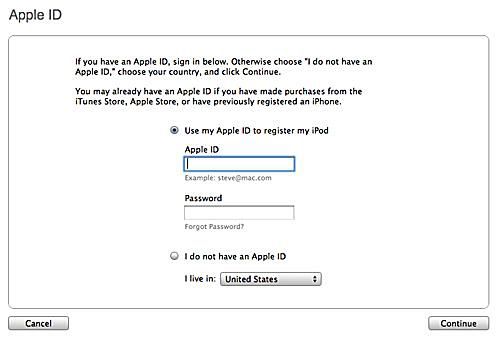
A próxima etapa na configuração do iPod Shuffle é entrar ou criar uma conta Apple ID. Você precisará disso porque está associado ao Shuffle (ou qualquer outro iPod / iPhone / iPad que você usa) e porque é necessário comprar ou baixar músicas, podcasts ou outro conteúdo da iTunes Store. Se você já possui um ID Apple, faça login com ele aqui. Caso contrário, clique no botão próximo a Eu não tenho um ID Apple e siga as instruções na tela para criar um. Quando terminar, clique no Continuar botão.
Registre seu Shuffle
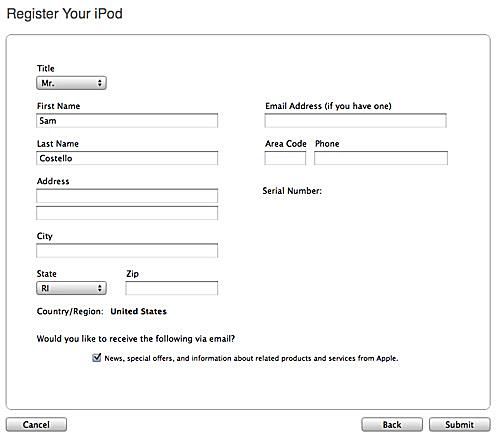
A próxima etapa é registrar seu Shuffle com a Apple. Preencha suas informações de contato e decida se deseja receber e-mail marketing da Apple (deixe a caixa marcada se quiser, desmarque-a se não quiser). Clique Enviar.
Dê um nome ao seu Shuffle
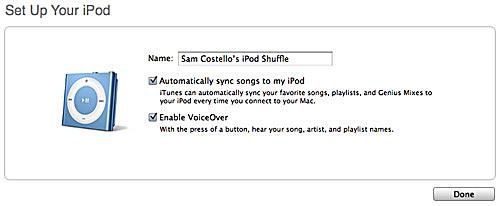
- Sincronizar músicas automaticamente com meu iPod atualiza automaticamente seu Shuffle com música, podcasts e mixagens Genius cada vez que você sincroniza. Desmarque esta opção se quiser gerenciar manualmente sua música (mais sobre isso na Etapa 6).
- Habilitar VoiceOver permitirá que o Shuffle fale itens de menu e nomes de músicas e artistas para você. Se você escolher esta opção, as instruções de instalação do kit VoiceOver aparecerão em uma janela pop-up. Basta seguir as instruções na tela.
Depois de fazer suas seleções, clique em Feito.
Tela de gerenciamento de iPod
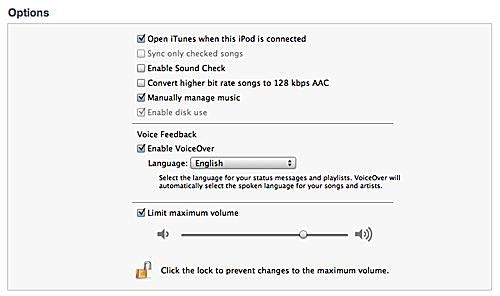
A próxima tela é a tela de gerenciamento do iPod, que aparece toda vez que você sincroniza o Shuffle. É aqui que você controla as configurações do Shuffle e o conteúdo que é sincronizado com ele. Há duas caixas para prestar atenção aqui: Versão e Opções. O Versão caixa é onde você faz duas coisas:
- Verifique se há uma nova versão do software que executa o Shuffle e, em caso afirmativo, atualize-a.
- Restaure o Shuffle do backup.
O Opções A caixa oferece uma série de configurações:
- Abra o iTunes quando este iPod estiver conectado: Provavelmente, você deseja manter esta opção marcada para que o iTunes seja aberto sempre que você conectar o Shuffle.
- Sincronizar apenas músicas marcadas: Permite controlar quais músicas são sincronizadas com o Shuffle. Verifique se a sua biblioteca do iTunes é maior do que a capacidade do Shuffle (o que quase certamente será). Aprenda a sincronizar apenas algumas músicas.
- Habilitar verificação de som: Marque esta opção para ligar a Verificação de som. Esse recurso equaliza o volume de suas músicas para que algumas não sejam muito altas e outras super silenciosas.
- Converta músicas com taxa de bits mais alta para AAC de 128 kbps: Converte músicas para o formato AAC durante a sincronização. Isso economiza espaço e permite que você leve mais músicas com você. Quando você verifica isso, as músicas são alteradas apenas no Shuffle, não no iTunes.
- Gerenciar música manualmente: Conforme mencionado anteriormente, escolha esta opção se quiser evitar a sincronização automática e adicionar e remover manualmente as músicas do Shuffle.
- Habilite o uso do disco: Use o espaço de armazenamento do Shuffle como um disco rígido removível. Saiba mais aqui.
- Feedback de voz: Conforme mencionado anteriormente, isso ativa o VoiceOver. Também permite que você escolha o idioma em que o VoiceOver falará.
- Limite de volume máximo: Impede que o volume seja aumentado acima de um certo nível. Isso pode ser bom para proteger sua audição. Se você ativá-lo, deslize o nível de volume abaixo para definir o máximo. Se quiser bloquear essa configuração (por exemplo, se estiver configurando o Shuffle para uma criança), clique no ícone de cadeado.
Sincronizando Música
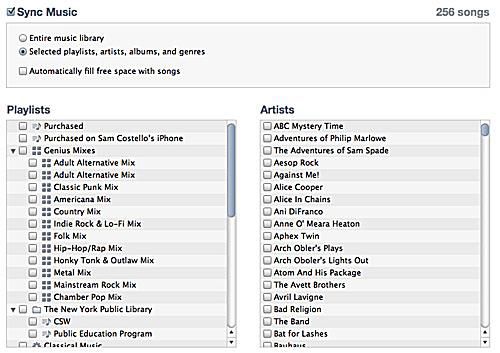
Existem várias guias na parte superior da tela. Clique Música para controlar a música que você sincroniza com o Shuffle.
- Sincronizar música: Selecione esta opção para adicionar música do iTunes ao Shuffle.
- Biblioteca de músicas completa: Sincroniza todas as suas músicas do iTunes com o Shuffle. Como as bibliotecas do iTunes da maioria das pessoas são maiores do que o Shuffles, você provavelmente deseja escolher esta opção. Em vez disso, você deseja selecionar a próxima opção.
- Playlists, artistas e gêneros selecionados: Controla quais músicas são sincronizadas do iTunes para o Shuffle. Sincronize as listas de reprodução marcando as que deseja à esquerda ou tudo de um determinado artista marcando as caixas à direita. Sincronize tudo o que você possui em um determinado gênero, ou apenas um álbum específico, clicando nas caixas inferiores.
- Preencher automaticamente o espaço livre com músicas: Preenche o espaço não utilizado em seu Shuffle com música que ainda não está sincronizada (obviamente, isso não funciona se o Shuffle já estiver cheio).
Sincronizando podcasts, iTunes U e audiolivros
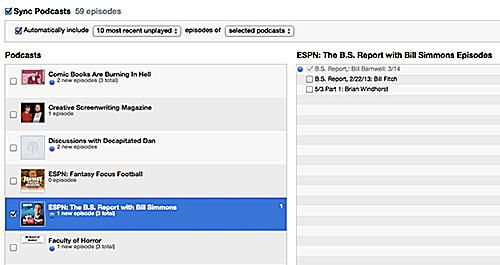
As outras guias na parte superior da tela de gerenciamento do iPod permitem que você sincronize outros tipos de conteúdo de áudio com o Shuffle. Eles são podcasts, palestras educacionais do iTunes U e audiolivros. O controle de como eles sincronizam é o mesmo para os três.
- Sincronizar: Para sincronizar esses itens, clique no Sincronizar podcasts, etc. na parte superior de cada tela. Faça isso e as outras opções serão habilitadas.
- Para sincronizar episódios individuais, clique no nome da série na coluna à esquerda. Isso mostrará todos os episódios disponíveis. Na coluna da direita, clique nas caixas das que deseja sincronizar com o Shuffle.
- Incluir automaticamente: Sincronize automaticamente o conteúdo que atende aos critérios que você definiu: não visto, mais recente, mais recente não visto, mais antigo não visto e todo o conteúdo ou apenas itens selecionados.
- Livros / Podcasts / Coleções: Lista todas as séries em sua biblioteca do iTunes e quantos episódios de cada você tem. Os episódios novos ou não ouvidos têm um ponto azul à esquerda. Clique em cada podcast / coleção para obter a lista de episódios dessa série.
Quando terminar de fazer todas as atualizações de configuração de sincronização, clique no Aplicar botão no canto inferior direito da janela do iTunes. Isso salva suas configurações e atualiza o conteúdo do Shuffle com base na configuração que você acabou de criar.
